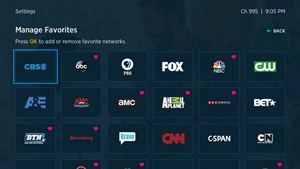Spectrum TV es una aplicación de canal que se puede agregar a una amplia gama de televisores inteligentes modernos. Con una suscripción a Spectrum TV, debería poder disfrutar de hasta 30,000 series y películas de TV a pedido, así como una variedad de canales de TV en vivo.

Es un paquete bastante completo que se adapta a los amantes del cine, los fanáticos de los reality shows y los fanáticos de los deportes. Si bien puede usar esto como una aplicación independiente, también puede agregar el canal a su dispositivo Roku para que no tenga que cambiar las fuentes HDMI una y otra vez para disfrutar de todos sus programas favoritos. Así es como puede hacerlo.
cómo ver la lista de deseos de tus amigos en Steam
Requisitos de Spectrum TV
Hay algunas cosas que debe saber antes de intentar agregar la aplicación Spectrum TV a su cuenta de Roku. En primer lugar, se requerirá una suscripción por cable o satélite para instalar y utilizar las funciones de la aplicación.

También debe crear una cuenta y un nombre de usuario de Spectrum primero. Utilice un navegador web para hacer esto desde su teléfono inteligente o computadora. Sin embargo, tenga en cuenta que pasarán entre 24 y 72 horas antes de que pueda iniciar sesión y utilizar el canal de Spectrum TV.
Si viaja o vive en el extranjero, no recibirá asistencia para Spectrum TV. No funciona a nivel internacional.
Y, si desea garantizar la mejor experiencia de visualización en Spectrum TV, debe usar un dispositivo Roku de tercera generación o más nuevo. Los dispositivos de transmisión Roku de primera generación no son compatibles con la aplicación Spectrum TV.
Cómo instalar el canal de TV Spectrum en su dispositivo Roku
Asegúrese de que su dispositivo Roku esté conectado a Internet en la misma red que su televisor y que su cuenta Roku esté validada y sea completamente funcional. Use su control remoto Roku para navegar a través de los siguientes pasos.
- Presione el botón Inicio para acceder a la pantalla de inicio de Roku.
- Desde el panel de la izquierda, seleccione Roku Channel Store (segunda opción).
- Selecciona la barra de búsqueda o presiona el botón de la lupa en tu control remoto.
- Escriba o use la función de búsqueda por voz para buscar el canal de Spectrum TV.
- Una vez ubicado, seleccione el canal e instálelo.
- Utilice el teclado virtual para iniciar sesión con sus credenciales de Spectrum TV.
- Haga clic en Aceptar y siga las instrucciones restantes en pantalla.
- Acepte los términos del Acuerdo de licencia.
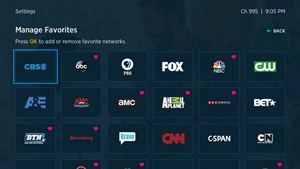
Una vez completada la configuración de Spectrum TV, su dispositivo Roku debe recordar sus credenciales de inicio de sesión y cada vez que acceda al canal, iniciará sesión automáticamente en su cuenta.
Deficiencias de Spectrum TV para Roku
Como es el caso con otros canales similares, es posible que no pueda acceder al espectro completo de funciones de Spectrum TV, sin juego de palabras.
Dependiendo de su ubicación, es posible que ciertos canales de la rejilla de Spectrum TV no estén disponibles para usted. Debería poder ver la lista completa de canales disponibles iniciando sesión en su cuenta de Spectrum TV usando un navegador web y verificando su paquete de suscripción.
Es posible que los controles parentales no funcionen en todos los canales, como lo harían cuando se usa Spectrum TV sin un dispositivo Roku. También le puede interesar saber que si accede al canal de Spectrum TV a través de su dispositivo Roku, no podrá acceder a ningún evento Pay-Per-View. No hay soporte PPV con Roku por ahora.
¿Vale la pena pagar una suscripción a Spectrum TV?
Spectrum TV ofrece claramente una asombrosa cantidad de programas en vivo y bajo demanda. Es uno de los canales / aplicaciones más completos de su tipo. Pero no es gratis y no ofrece mucho más que otros canales que ya están disponibles en Roku Channel Store.
¿Debería gastar dinero en Spectrum TV solo para agregarlo a su Roku? Bueno, probablemente no, ya que Roku ya ofrece mucho. Pero, si no tiene un dispositivo Roku y su televisor inteligente está ahí sin nada, entonces puede querer darle una oportunidad a Spectrum TV, siempre y cuando no necesite algo para ver sus programas favoritos. mientras estás de vacaciones en el extranjero.